
МУНИЦИПАЛЬНОЕ БЮДЖЕТНОЕ ОБРАЗОВАТЕЛЬНОЕ
УЧРЕЖДЕНИЕ ДОПОЛНИТЕЛЬНОГО ОБРАЗОВАНИЯ
«РАЙОННЫЙ ЦЕНТР ДЕТСКОГО ТВОРЧЕСТВА»
(структурное подразделение «Дом творчества «Журавушка)
Конспект занятия на тему:
«Создание
эффекта карандашного рисунка
в графическом редакторе GIMP»
Возраст обучающихся: 7-11 лет
Год обучения: второй
Разработал: педагог
дополнительного образования
Викторова Юлия Тенгизовна
Гатчина
2024 год
Пояснительная записка
Занятие на тему «Создание эффекта карандашного рисунка в графическом редакторе GIMP» является промежуточным этапом в изучении раздела «Профессиональные графические редакторы» темы «Графический редактор «GIMP»». Его проведение имеет свою актуальность при наличии первичных знаний и умений у обучающихся при работе на компьютерах. Занятие позволяет изучить художественные эффекты графического редактора.
Содержание занятия предназначено для обучающихся 7-11 лет второго года обучения.
Адресность: конспект занятия предназначен для проведения занятия с детьми в системе дополнительного образования.
Методические рекомендации:
Проведение занятия на тему «Создание эффекта карандашного рисунка в графическом редакторе GIMP» с детьми младшего школьного возраста целесообразно при первичных навыках работы на компьютере.
С целью развития познавательной активности в процессе занятия можно провести тематическую интеллектуальную разминку: разгадать кроссворд, загадки, анаграммы, ребусы и т.д.
Перед началом работы в графическом редакторе, для ребят можно сделать обзор готовых изображений с применением эффекта карандашного рисунка (с интернета или готовая подборка).
При выборе фотографии для работы можно использовать изображение, выбранное с интернета или из личного семейного архива (пейзаж, автомобиль, натюрморт, анималистика, портрет). При выборе фотографии, возможно, немного увеличить яркость и контраст через выбор меню «Цвет — Тонирование», «Цвет – Тон – Насыщенность», «Цвет – Яркость/Контраст».
Для закрепления материала, стоит предложить обучающимся по памяти повторить создание эффекта карандашного рисунка несколько раз на разных изображениях. Затем сделать сравнительный анализ полученного эффекта: одинаковый или разный, в чём разница и почему она получилась. Дополнительно можно предложить сделать тонирование фотографии, т.е. создание эффекта карандашного рисунка в цвете.
В конце занятия рекомендуется сделать виртуальную выставку детских работ.
Занятие может быть использовано с целью промежуточного контроля знаний и умений обучающихся по освоению профессиональных графических редакторов.
Предполагаемые результаты применения конспекта как методической продукции:
Данную методическую разработку можно использовать ежегодно при работе с детьми второго года обучения. Одним из главных результатов ее применения на занятии, будет повышение уровня знаний в области информатики и графических редакторов.
Тип занятия: комбинированное.
Форма занятия: практическое.
Форма организации работы: индивидуально-групповая.
Состав учебной группы: до 10 обучающихся в возрасте 7-11 лет второго года обучения.
Место занятия в ДОП: относится к разделу «Профессиональные графические редакторы».
Степень сложности занятия: средний уровень сложности.
Цель: научить созданию эффекта карандашного рисунка в графическом редакторе GIMP.
Задачи:
- обучающие:
· познакомить с эффектом карандашного рисунка в графическом редакторе;
· повторить и закрепить умения обучающихся при работе в графическом редакторе;
· проверить уровень овладения графическим редактором GIMP;
· научить выполнять задания на компьютере до их полного выполнения;
- развивающие:
· развивать познавательные и умственные способности, творчество;
· развивать мелкую моторику, зрительную память, внимание, образное мышление, умение слушать;
· развивать образное логическое и пространственное мышление;
· развивать словарный запас и навыков общения;
· развивать умения работать индивидуально и в команде.
- воспитательные:
· воспитывать навыки самостоятельной работы, ответственность за результат труда;
· воспитывать дружелюбное и уважительное отношение друг к другу;
· повышать мотивацию обучающихся на занятии за счет интереса к теме занятия и использования игровых технологий;
· воспитывать уважительное отношение к культуре фотоискусства.
Планируемые результаты занятия:
- личностные:
· формирование интереса к общей теме занятия;
· развитие мотивации в изучении графических редакторов;
· развитие умений в самостоятельном «чтении» инструкции и в выполнении их в графическом редакторе.
- метапредметные:
· умение понять задание при решении интеллектуальной головоломки;
· умение понять и применить алгоритм действий при выполнении заданий в графическом редакторе;
· умение в общей теме при выполнении заданий в графическом редакторе составить логическую последовательность его выполнения;
· развитие внимания, усидчивости, логики.
- предметные:
· изучение новых и повторение ранее изученных действий при работе в графических редакторах;
· умение использовать новые знания при выполнении заданий в графических редакторах;
· закрепление алгоритмических действий при выполнении заданий в графических редакторах;
· понимание задания и выполнение его в интеллектуальной разминке.
Методы обучения:
- практический (выполнение заданий).
Технологии:
- здоровьесберегающие (интеллектуальная разминка);
- информационно-коммуникационные.
Дидактический материал:
- распечатанный кроссворд (Приложение 1)
- распечатанная инструкция (Приложение 2);
- графический редактор GIMP.
Материально-техническое оснащение занятия:
- учебный кабинет;
- компьютерные столы с персональными компьютерами и с установленным графическим редактором GIMP (на каждого обучающегося);
- отдельные столы для устной работы;
- компьютерные стулья с подлокотниками (на каждого обучающегося);
- ручки (маркеры).
План занятия:
1. Организационная часть (2 мин).
2. Физкультминутка (интеллектуальная разминка) (3 мин).
3. Выполнение практического задания (15 мин).
4. Подведение итогов (5 мин).
Общая продолжительность занятия: 25 минут.
Ход учебного занятия
|
Этапы занятия |
Деятельность педагога |
Деятельность обучающихся |
|
Организационная часть |
Сообщает тему занятия |
Включают компьютеры, рассаживаются |
|
Физкультминутка (интеллектуальная разминка) |
Предлагает ребятам разгадать кроссворд и озвучить зашифрованное в нём слово |
Разгадывают кроссворд. Сообщают ответ |
|
Выполнение практического задания |
Раздает ребятам распечатанную инструкцию. Контролирует деятельность обучающихся. При необходимости помогает с выполнением заданий |
Запускают графический редактор. Начинают выполнять задание по инструкции. |
|
Подведение итогов |
Отмечает положительные умения обучающегося, дает необходимые рекомендации. |
Каждый обучающийся после выполнения задания сообщает о его прохождении. В конце занятия ребята делятся впечатлениями от работы. |
Список литературы
1. Языканова Е.В.: Развивающие задания: тесты, игры, упражнения. 1 класс. ФГОС. – М.: Экзамен, 2013.
2. https://www.gimpart.org/obrabotka-foto/effekt-karandashnogo-risunka
3. https://cadelta.ru/photo/id193
Приложение 1
Задание: отгадай кроссворд и узнаешь зашифрованное слово.
 |
1. Конструктор, представляющий собой наборы деталей для сборки и моделирования.
2. Простейший растровый графический редактор компании Microsoft.
3. Крупнейшая электронная почта.
4. Интернет браузер, разработанный корпорацией Microsoft с 1995 по 2016 год.
5. Зашифрованное слово.
Ответы:
6. LEGO
7. PAINT
8. MAIL
9. EXPLORER
10. GIMP
Приложение 2
1.  Выбрать
яркую фотографию в интернете. Открыть её в графическом редакторе GIMP:
Файл – Открыть…
Выбрать
яркую фотографию в интернете. Открыть её в графическом редакторе GIMP:
Файл – Открыть…
2. Обесцветить фотографию: Цвет - Обесцвечивание
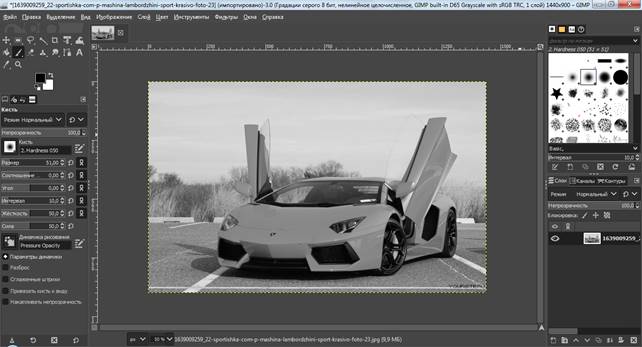
3. 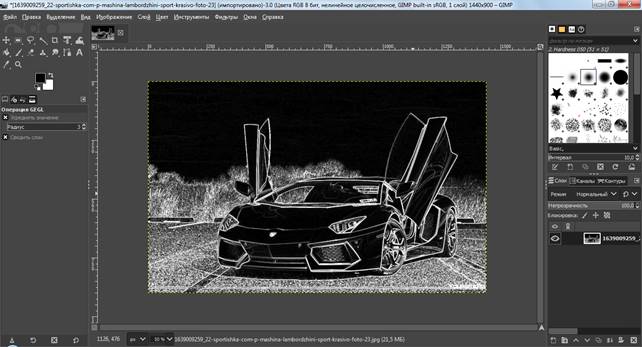 Выбрать: Фильтры – Выделение края – Край…
Выбрать: Фильтры – Выделение края – Край…
4. Выбрать: Цвет – Инвертировать
5. 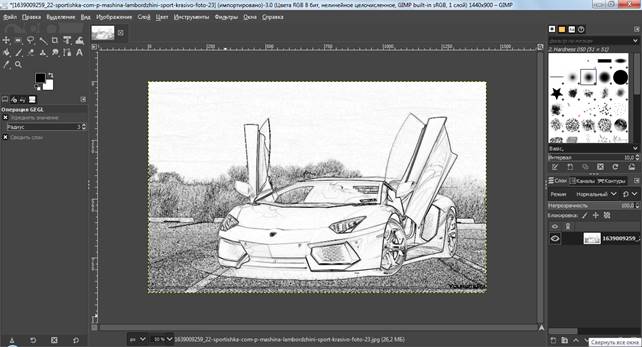 Можно
провести эксперимент с применением инструмента: «Цвет —
Тонирование», «Цвет – Тон – Насыщенность», «Цвет – Яркость/Контраст». Таким
образом, можно придать фотографии лёгкий оттенок цветного карандаша.
Можно
провести эксперимент с применением инструмента: «Цвет —
Тонирование», «Цвет – Тон – Насыщенность», «Цвет – Яркость/Контраст». Таким
образом, можно придать фотографии лёгкий оттенок цветного карандаша.
6. Скачано с www.znanio.ru
Материалы на данной страницы взяты из открытых источников либо размещены пользователем в соответствии с договором-офертой сайта. Вы можете сообщить о нарушении.